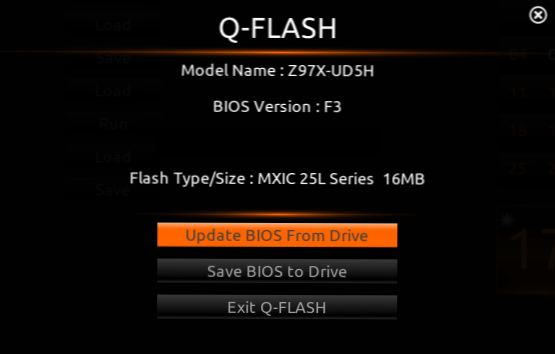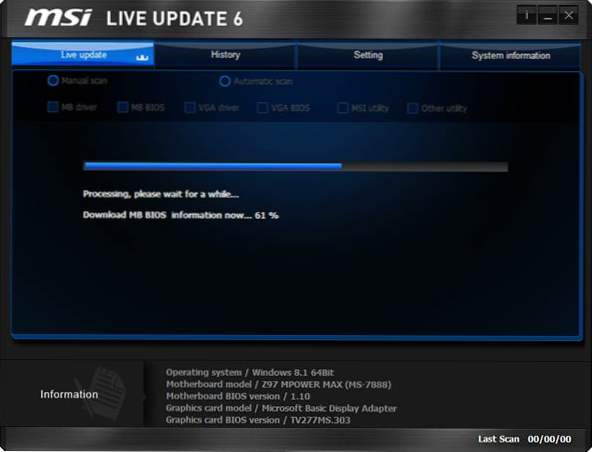W tym podręczniku zacznę od tego, że wiesz, dlaczego potrzebujesz aktualizacji, i opiszę, jak zaktualizować BIOS w krokach, które należy podjąć niezależnie od rodzaju płyty głównej zainstalowanej na komputerze.
W tym podręczniku zacznę od tego, że wiesz, dlaczego potrzebujesz aktualizacji, i opiszę, jak zaktualizować BIOS w krokach, które należy podjąć niezależnie od rodzaju płyty głównej zainstalowanej na komputerze.
W przypadku, gdy nie dążysz do jakiegoś konkretnego celu, aktualizacja BIOS-u i system nie wykazuje żadnych problemów, które mogłyby być związane z jego pracą, zaleciłbym pozostawienie wszystkiego takim, jakie jest. Podczas aktualizacji zawsze istnieje ryzyko wystąpienia awarii, której konsekwencje są znacznie trudniejsze do naprawienia niż ponowna instalacja systemu Windows.
Czy wymagana jest aktualizacja mojej płyty głównej
Pierwszą rzeczą, którą należy się dowiedzieć przed przejściem, jest wersja płyty głównej i bieżącej wersji systemu BIOS. Nie jest to trudne.

Aby zapoznać się z wersją, możesz zajrzeć na samą płytę główną, tam znajdziesz napis rev. 1.0, rev. 2.0 lub równoważny. Inna opcja: jeśli masz pudełko lub dokumentację płyty głównej, mogą być również informacje o audycie.

Aby sprawdzić aktualną wersję systemu BIOS, możesz nacisnąć klawisz Windows + R i wejść msinfo32 w oknie "Uruchom", a następnie zobacz wersję w odpowiednim elemencie.Trzy kolejne sposoby na sprawdzenie wersji BIOS-u.

Uzbrojeni w tę wiedzę powinni udać się na oficjalną stronę producenta płyty głównej, znaleźć tablicę do przeglądu i sprawdzić, czy jest aktualizacja dla BIOS-u. Zazwyczaj można to zobaczyć w sekcji "Downloads" lub "Support", która otwiera się po wybraniu konkretnego produktu: z reguły wszystko jest łatwo zlokalizowane.

Uwaga: jeśli kupiłeś już zmontowany komputer dużej marki, na przykład Dell, HP, Acer, Lenovo i podobną, powinieneś wejść na stronę producenta komputera, nie na płytę główną, wybrać model komputera, a następnie w sekcji pobierania lub wsparcie, aby sprawdzić, czy aktualizacje systemu BIOS są dostępne.
Różne sposoby aktualizacji BIOS-u
W zależności od tego, kto jest producentem i jaki model płyty głównej na komputerze, sposoby aktualizacji BIOS mogą się różnić. Oto najczęstsze opcje:
- Zaktualizuj za pomocą zastrzeżonego producenta narzędzi w środowisku Windows. Zwykle laptopami i dużą liczbą płyt głównych jest Asus, Gigabyte, MSI. Dla przeciętnego użytkownika ta metoda, moim zdaniem, jest bardziej pożądana, ponieważ takie narzędzia sprawdzajączy pobrałeś poprawny plik aktualizacji lub nawet pobrałeś go sam ze strony producenta? Podczas aktualizowania systemu BIOS w systemie Windows zamknij wszystkie programy, które można zamknąć.

- Zaktualizuj w DOS. Korzystając z tej opcji, nowoczesne komputery zwykle tworzą rozruchowy dysk flash USB (dawniej dyskietkę) z DOS i samym BIOS-em, a także prawdopodobnie dodatkowym narzędziem do aktualizacji w tym środowisku. Aktualizacja może również zawierać osobny plik Autoexec.bat lub Update.bat, aby uruchomić proces w systemie DOS.
- Aktualizowanie systemu BIOS w samym BIOS-ie - wiele nowoczesnych płyt głównych obsługuje tę opcję, a jeśli jesteś absolutnie pewny, że pobrałeś poprawną wersję, ta metoda będzie lepsza. W takim przypadku przejdź do systemu BIOS, otwórz w nim żądane narzędzie (EZ Flash, Q-Flash Utility itd.) I określ urządzenie (zazwyczaj dysk flash USB), z którego chcesz przeprowadzić aktualizację.
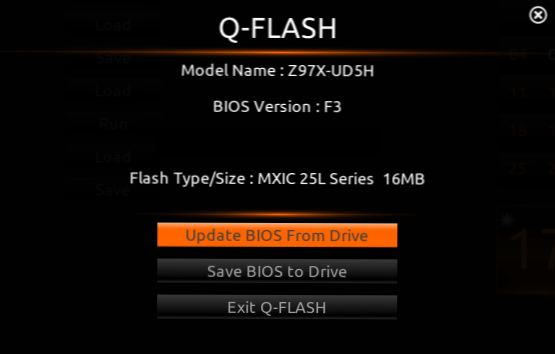
W przypadku wielu płyt głównych można użyć dowolnej z tych metod, na przykład mojej.
Jak zaktualizować BIOS
W zależności od rodzaju posiadanej płyty głównej aktualizacja systemu BIOS może być wykonana na różne sposoby. We wszystkich przypadkach bardzo polecam przeczytanie instrukcji producenta,Chociaż często jest to prezentowane tylko w języku angielskim: jeśli jesteś zbyt leniwy i brakuje ci jakichkolwiek niuansów, istnieje szansa, że podczas aktualizacji wystąpią awarie, które nie będą łatwe do naprawienia. Na przykład producent Gigabyte zaleca wyłączenie funkcji Hyper Threading podczas niektórych z jej płyt głównych - jeśli nie przeczytasz instrukcji, nie dowiesz się.

Instrukcje i programy do aktualizacji BIOS producentów:
- Gigabajt - http://www.gigabyte.com/webpage/20/HowToReflashBIOS.html. Strona zawiera wszystkie trzy metody opisane powyżej, w tym samym miejscu można pobrać program do aktualizacji systemu BIOS w systemie Windows, który określi wersję, której potrzebujesz i pobierz ją z Internetu.
- MSI - aby zaktualizować BIOS na płytach głównych MSI, można użyć programu MSI Live Update, który może również określić samą wersję i pobrać aktualizację. Instrukcje i oprogramowanie można znaleźć w sekcji pomocy technicznej dotyczącej produktu na stronie internetowej. http://ru.msi.com
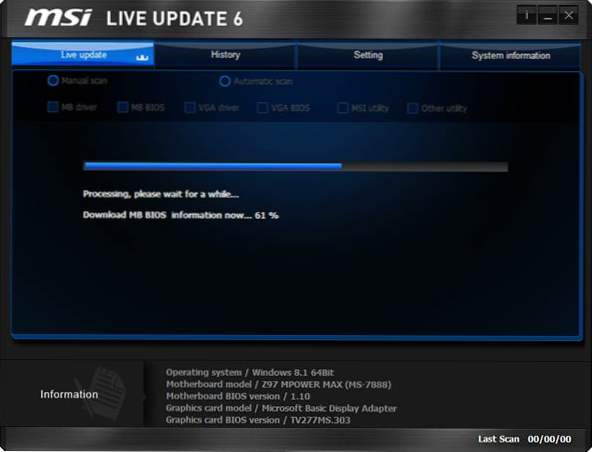
- ASUS - W przypadku płyt głównych firmy Asus wygodnie jest użyć narzędzia Flash USB BIOS Flashback, które można pobrać w sekcji "Pobieranie" - "Narzędzia BIOS" na stronie http://www.asus.com/ru/. W przypadku starszych płyt głównych używane jest narzędzie Asus Update Utility dla systemu Windows. Dostępne są opcje aktualizacji systemu BIOS i DOS.
Jeden element, który jest obecny w prawie każdej instrukcji producenta: po aktualizacji zaleca się zresetować BIOS do ustawień domyślnych (Load BIOS Defaults),następnie ponownie skonfiguruj wszystko w razie potrzeby (jeśli jest to wymagane).
Najważniejsze, że chciałbym zwrócić na to uwagę: koniecznie spójrz na oficjalne instrukcje, nie opisuję dokładnie całego procesu dla różnych płyt, ponieważ jeśli brakuje mi jednej chwili lub masz specjalną płytę główną, wszystko idzie nie tak.